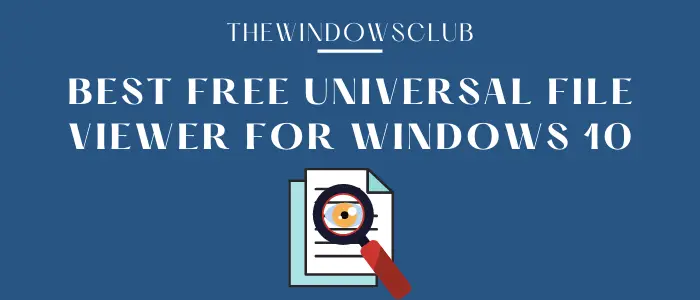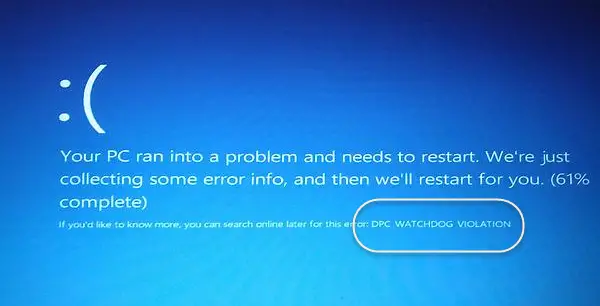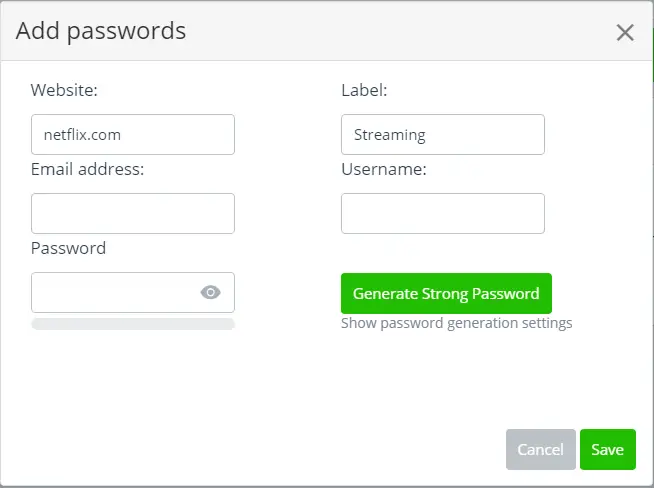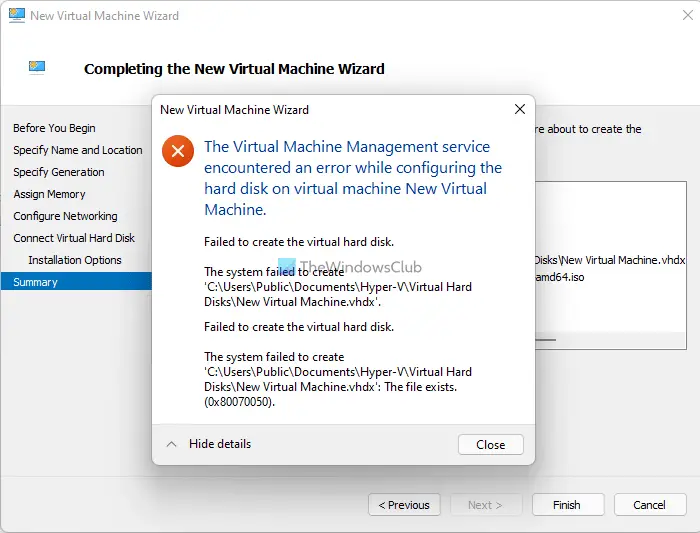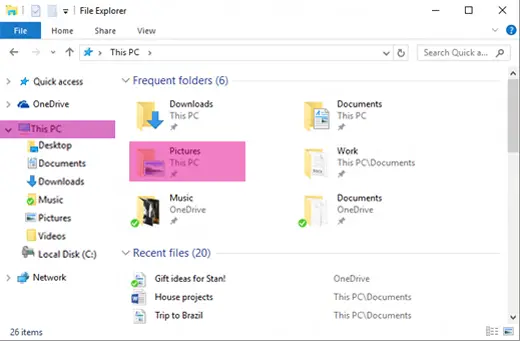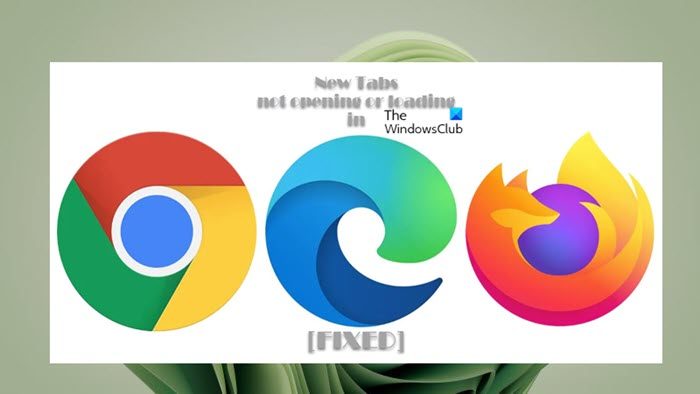VHD アタッチを追加する小さなツールです添付するそして切り離す仮想ディスク (VHD) ファイルの右クリック コンテキスト メニューのオプション。この記事では、Windows 11 および Windows 10 PC で VHD アタッチを使用して、ISO、VHD などのファイルをマウントおよびアンマウントするためのアタッチおよびデタッチ オプション。
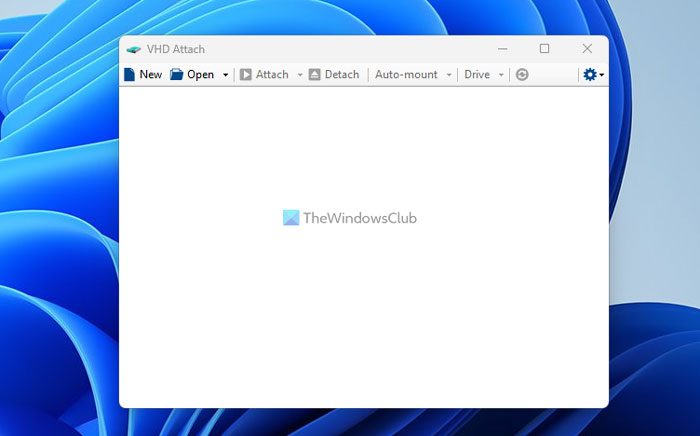
VHD コンテキスト メニューにアタッチとデタッチ オプションを追加
このツールを使用すると、それらの操作を簡単に行うことができ、ディスク管理コンソールにアクセスすることなく。
[取り外し] オプションは、ハード ドライブのコンテキスト メニューでも使用できます。
さらに、このプログラムは、仮想ディスクを接続しなくても、仮想ディスクに関するさまざまな情報を確認するための古典的なユーティリティとしても使用できます。
このプログラムは Windows 11/10、Windows 8、Windows 7、および Windows Server でのみ動作することに注意してください。古いオペレーティング システムはサポートされていません。
VDH アタッチの無料ダウンロード
VDH Attach は次からダウンロードできます。jmedved.comまたはギットハブ。
VHD はどのように接続しますか?
VHD ファイルを Windows 11/10 PC に添付する最良の方法は、ディスク管理パネルを使用することです。ただし、仮想マシンの作成に使用するサードパーティ製アプリを使用して、最初に仮想ハード ドライブを作成する必要があります。ディスク管理は、仮想マシン ソフトウェアが自動的にマウントしない場合でも正常に機能します。
再起動後も VHD を接続したままにするにはどうすればよいですか?
一般に、VHD は手動で削除する限り接続されたままになります。ただし、自動的に削除される場合は、仮想マシン アプリケーションを修復する必要があります。何らかの理由でそれができない場合は、タスク スケジューラを使用してジョブを完了できます。